Jak Tłumacz Google: tłumaczy wszystko w dowolnym miejscu?
Opublikowany: 2022-05-21Jeśli podróżujesz za granicę lub do kraju, w którym nie mówisz lub nie mówisz w swoim ojczystym języku, na pewno natkniesz się na przypadek, w którym potrzebujesz tłumaczenia czegoś. Chociaż słowniki tłumaczeń i rozmówki mogą być przydatne, często są one trudne w użyciu. Ponadto te narzędzia do tłumaczenia są szczególnie powolne, gdy trzeba przetłumaczyć dużą ilość tekstu za jednym razem, na przykład znaki lub formularz zamówienia.
Spis treści
- 1 Tłumacz Google
- 2 Jak działa Tłumacz Google i jak można go zainstalować w swojej witrynie?
- 3 Jak zainstalować Tłumacza Google na WhatsApp
- 4 Jak używać aparatu do tłumaczenia tekstu za pomocą Tłumacza Google
- 5 Jak korzystać z Tłumacza Google na komputerze
- 6 Jak tłumaczysz offline?
- 6.1 Powiązane
tłumacz Google
Tłumacz Google działa na urządzeniach z systemem iOS/iPad i Android. Użytkownicy iPhone'a i iPada mogą go pobrać w Apple App Store, podczas gdy użytkownicy Androida mogą pobrać go z Google Play. Obie wersje zapewniają mniej więcej identyczne funkcje, ale z różnymi układami.
Tekst można tłumaczyć na ponad 100 języków, wyszukiwać tłumaczenia obrazów w około 90 językach, transponować rozmowy dwujęzyczne w czasie rzeczywistym w 43 językach, a nawet rysować tekst do przetłumaczenia na 95 różnych języków. Ponadto dostępne są tłumaczenia offline dla wielu języków. Ponadto będziesz mógł zapisywać przetłumaczone wyrażenia i słowa do wykorzystania w przyszłości.
Jak działa Tłumacz Google i jak można go zainstalować w swojej witrynie?
Google oferuje bezpłatną wtyczkę Tłumacz witryny, dzięki której Twoja witryna jest dostępna w ponad 90 językach. Oprogramowanie jest nie tylko bezpłatne, ale także łatwe do zainstalowania.
1. Aby rozpocząć, odwiedź stronę konfiguracji Tłumacza w swojej witrynie. Wybierz „Dodaj teraz do swojej witryny” i zaloguj się na swoje konto Google. Konto Google.
2. Po zalogowaniu zostaniesz poproszony o wpisanie adresu URL witryny w dostępnym polu i wybranie oryginalnego języka witryny, wybierając menu opcji. Po wprowadzeniu obu wybierasz „Dalej”.
3. Zostanie wyświetlona opcja przetłumaczenia Twojej strony internetowej. Możesz wybrać wszystkie możliwe języki oferowane przez Google i wybrać poszczególne języki. Masz również możliwość wyboru trybu wyświetlania tłumacza. Twoi goście zobaczą to w Twojej witrynie, gdy wybiorą język, na który chcieliby przetłumaczyć treść Twojej witryny. Po ustawieniu wszystkiego możesz kliknąć „Pobierz kod”.
4. Następny ekran to miejsce, w którym możesz wziąć wygenerowany kod i wkleić go na swojej stronie internetowej. Jeśli wkleisz kod na każdej stronie swojego sklepu online lub witryny eCommerce, wtyczka Google Website Translator zostanie natychmiast wyświetlona. Klienci mogą po prostu wybrać język i wybrać język, którym chcą mówić.
Jak zainstalować Tłumacza Google na WhatsApp
Aby uzyskać więcej informacji na temat korzystania z Tłumacza Google w WhatsApp, pierwszą rzeczą, o której należy pamiętać, jest to, że aby korzystać z obu aplikacji jednocześnie, należy zainstalować aplikację Tłumacz zamiast wersji w Internecie. Ponadto to narzędzie jest dostępne na urządzenia z systemem Android. Dlatego postępuj zgodnie z tymi instrukcjami, aby najpierw zainstalować aplikację Translator.
- Zainstaluj Tłumacz Google, aplikację Tłumacz Google z Google Play.
- Kliknij „Ustawienia”.
- Po wprowadzeniu kliknij „Dotknij, aby przetłumaczyć”.
- Na następnym ekranie będziesz musiał kliknąć przycisk „Włącz”.
Tłumacz Google dla WhatsApp, jak z niego korzystać
Po zainstalowaniu i aktywacji Tłumacza Google dla WhatsApp, korzystanie z niego będzie bułką z masłem. Patrzeć!
Po prostu rozpocznij rozmowę w innym języku.
Wybierz (zgodnie z kierunkiem wycinania i wklejania) tekst, który chcesz przetłumaczyć.
Otrzymasz wtedy wyskakujące okienko z Tłumaczem Google lub ikonę Tłumacza Google lub powiadomienie za pośrednictwem aplikacji.
Kliknij link, a tekst pojawi się bezpośrednio w Tłumaczu Google przetłumaczony na wybrany przez Ciebie język. W tym przypadku jest to hiszpański.
Ważne jest, aby pamiętać, że gdy ta funkcja jest aktywna, może być używana z dowolną aplikacją, a nie tylko WhatsApp, taką jak Instagram, Tinder… Po prostu kliknij odpowiedni tekst, o ile wykonałeś powyższe kroki.
Jak używać aparatu do tłumaczenia tekstu za pomocą Tłumacza Google
Jeśli podróżujesz po kraju z innym alfabetem, pisanie może być trudne, ponieważ możesz nie rozumieć znaków. Właśnie tam pojawia się funkcja tłumaczenia aparatu Tłumacza Google w Tłumaczu Google.

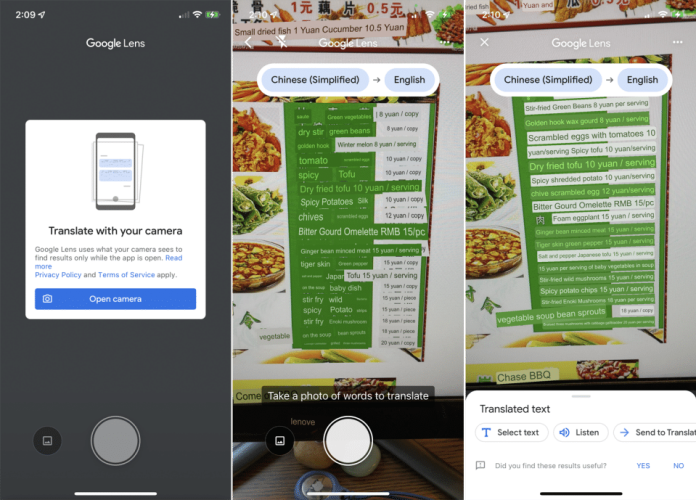
Tłumaczenie za pomocą aparatu umożliwia przechwytywanie obrazów tekstowych w szerokiej i stale rosnącej gamie języków oraz tłumaczenie tekstu bezpośrednio ze zdjęcia. W przypadku różnych języków możesz tłumaczyć podczas korzystania z telefonu. W niektórych językach może być konieczne zrobienie zdjęcia, aby wyróżnić tekst na zdjęciu, które chcesz przetłumaczyć. Funkcja działa w połączeniu z optycznym rozpoznawaniem i algorytmem translacji oraz przetwarzaniem obrazu.
Aby uruchomić funkcję tłumaczenia za pomocą aparatu, po prostu naciśnij ikonę „Aparat” po lewej stronie normalnego pola tłumaczenia.
- Kliknij ikonę „Kamera” po lewej stronie, aby przejść do trybu tłumacza kamery.
W tych językach, w których oferowane są tłumaczenia natychmiastowe, opcja tłumaczenia natychmiastowego zostanie wybrana domyślnie. Wystarczy skierować kamerę pod odpowiednim kątem, aby na ekranie wyświetlał się tekst, który chcesz przetłumaczyć.
Proces natychmiastowego tłumaczenia może być nieco powolny, szczególnie na starszych telefonach. Tłumacz Google będzie jednak w stanie automatycznie przetłumaczyć tekst na ekranie i nałożyć tłumaczenie na oryginalną wiadomość.
- Po prostu przytrzymaj aparat w telefonie, aby pojawił się tekst, który chcesz przetłumaczyć.
Jeśli nie jest dostępne natychmiastowe tłumaczenie dla określonego języka, który chcesz przetłumaczyć, możesz zrobić zdjęcie tekstu, który chcesz przetłumaczyć, w trybie „Skanuj”.
Możesz podświetlić tekst, który chcesz przetłumaczyć, przesuwając po nim lub klikając „Zaznacz wszystko” na końcu ekranu.
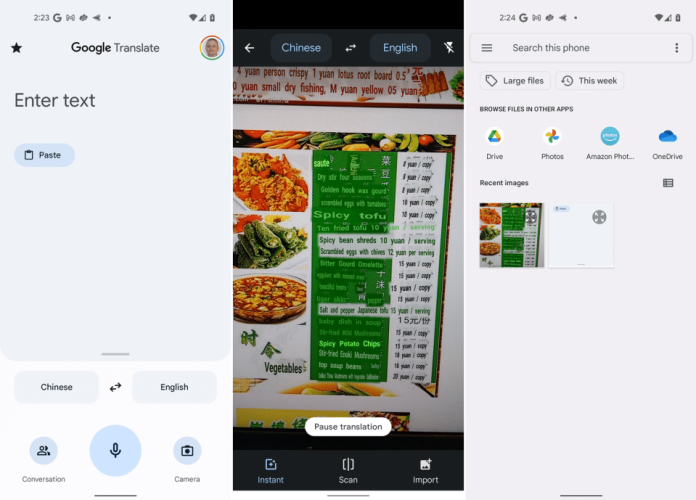
To, co wybrałeś, oraz ich tłumaczenie, będą wyświetlane wysoko na ekranie w odpowiednio niebieskich i białych polach. Jeśli wybierzesz więcej niż kilka słów, prawdopodobnie wyjdzie poza krawędź ekranu. Aby zobaczyć pełne tłumaczenie, naciśnij strzałkę po prawej stronie w niebieskim polu. Spowoduje to skopiowanie tekstu, przetłumaczenie i powrót do widoku domyślnego.
Jak korzystać z Tłumacza Google na komputerze
Możesz odwiedzić stronę Tłumacza Google w przeglądarce Google, aby uruchomić Tłumacza Google w internecie.
Wybierz język tłumaczenia, który chcesz przetłumaczyć z menu rozwijanego. Napisz lub skopiuj i wklej tekst źródłowy w polu po lewej stronie. Tłumacz Google automatycznie przetłumaczy tekst na wybrany przez Ciebie język.
Aby przetłumaczyć dokument, możesz przejść do zakładki Dokumenty, a następnie przesłać oryginalny dokument jako plik Word. Następnie pomoże Ci przetłumaczyć dokument na język docelowy.
Jak tłumaczysz offline?
Mimo że Tłumacz Google działa najlepiej w Internecie, możesz go użyć do przetłumaczenia do 59 języków, które chcesz przetłumaczyć bez dostępu do Internetu. Przed pobraniem upewnij się, że pobierasz odpowiednie pakiety językowe.
Krok 1. Po prawej stronie głównego wyświetlacza dotknij Ustawienia , po czym możesz wybrać Tłumaczenie offline .
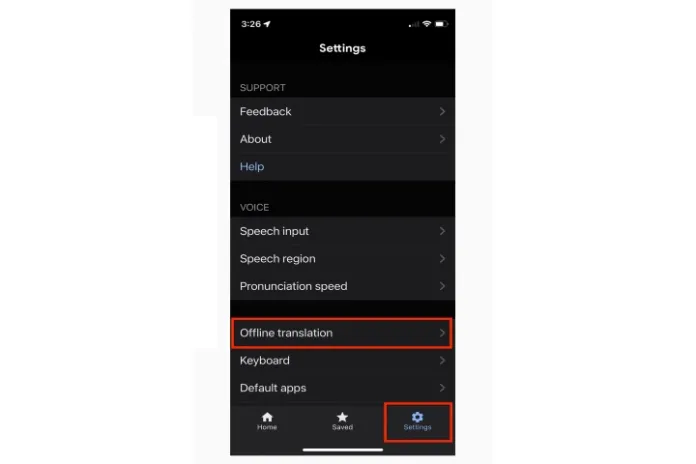
Krok 2: Stuknij Dodaj język .
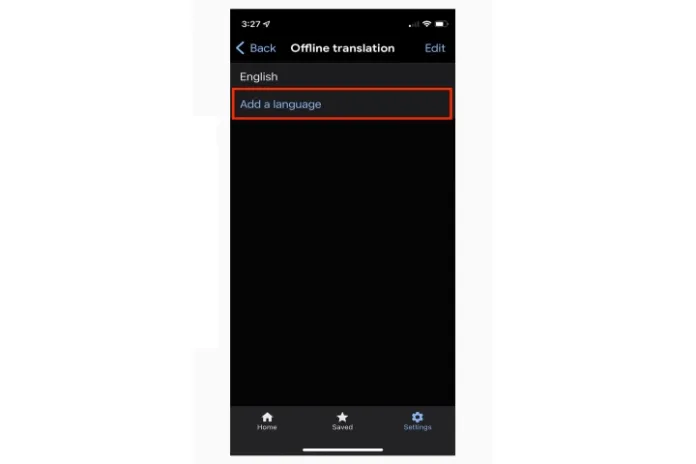
Krok 3. Wybierz z listy języków.
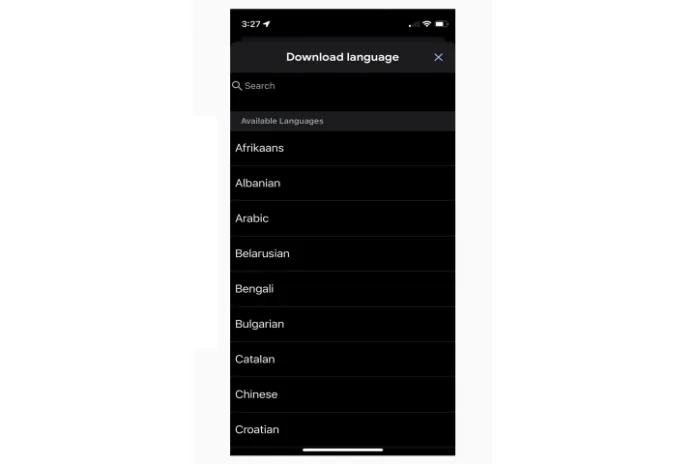
Uzyskaj nieograniczone usługi projektowania grafiki i wideo na RemotePik, zarezerwuj bezpłatną wersję próbną
Aby być na bieżąco z najnowszymi wiadomościami eCommerce i Amazon, zapisz się do naszego newslettera na www.cruxfinder.com
